Videómontázs készítők az emlékek mozgássá alakításához
Merüljünk el a gyönyörű világban videómontázs készítők. Egy fantasztikus eszköz, amely egyesíti kedvenc videoklipjeit és fényképeit, hogy valami egyedit hozzon létre. Képzeld el, hogy minden emlékezetes pillanatod, például születésnapok, nyaralások vagy családi összejövetelek életre kelnek egyetlen, magával ragadó videóban. Pontosan ezt teszik a videómontázs készítők.
Ez a bejegyzés videómontázs készítőket mutat be, amelyek különféle szerkesztőeszközöket kínálnak. Mindemellett megbízható módszert fog nyújtani videomontázs készítésére. Készen állsz, hogy mindezt megismerd? Szóval maradj ki, miközben megfejtjük a videómontázs készítők varázslatát!
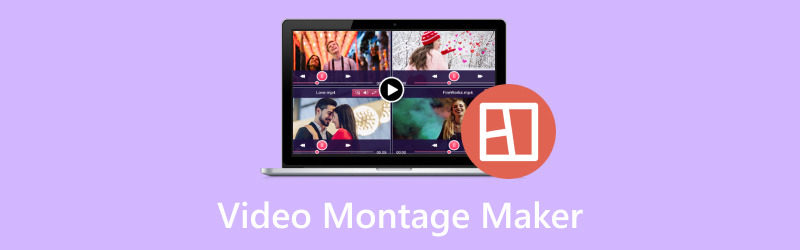
OLDAL TARTALMA
1. rész: Videómontázs készítők
1. Vidmore Video Converter
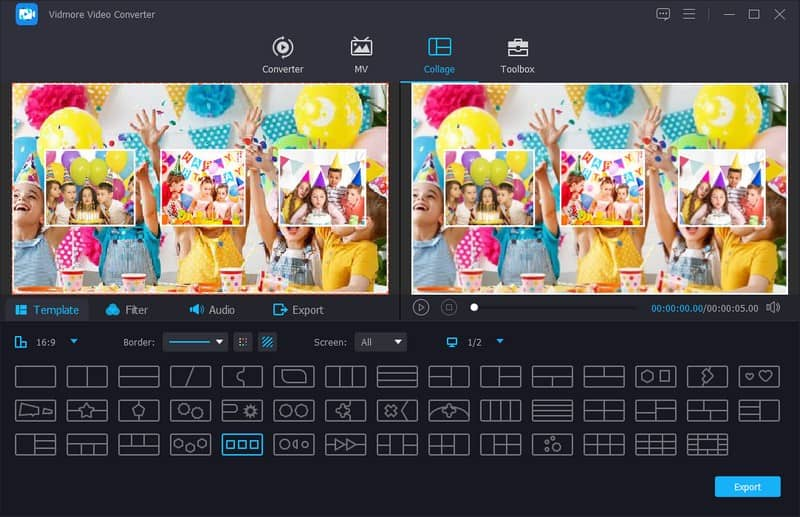
Találkozik Vidmore Video Converter, egy nagy teljesítményű multimédiás program, amely megfelel a különféle videózási igényeknek. Beleértve a formátum konvertálást, az alapvető videószerkesztést és a montázskészítést. Számos olyan funkciót kínál, amelyek lehetővé teszik videoklipek, képek és hangok tetszetős montázsokká való összeállítását.
A Vidmore Video Converter Collage funkciója számos elrendezési lehetőséget kínál, különböző kialakítású és feltölthető multimédiás fájlokkal. Lehetővé teszi a videomontázs-bemutató javítását, az alapvető effektusok módosítását, a kívánt szűrő alkalmazását, háttérzene hozzáadását stb. A videomontázs létrehozása a megadott listából választott videóformátumtól függően kerül mentésre. Elképesztő, igaz? Valójában a Vidmore Video Converter az egyik legjobb videómontázs készítő, amelyre megbízhatóan számíthat.
Előnyök
- Intuitív és felhasználóbarát felületet kínál.
- Szerkesztőeszközöket biztosít a montázson belüli klipek és képek vágásához, forgatásához, vágásához és időtartamának módosításához.
- Hozzáadhat hangelemeket, például háttérzenét, hangeffektusokat stb.
- Különféle exportálási lehetőségeket kínál, amelyek lehetővé teszik, hogy a montázst különböző videóformátumokba mentse.
Hátrányok
- A program teljes funkcióinak eléréséhez a fizetős verziót kell használnia.
2. Kapwing
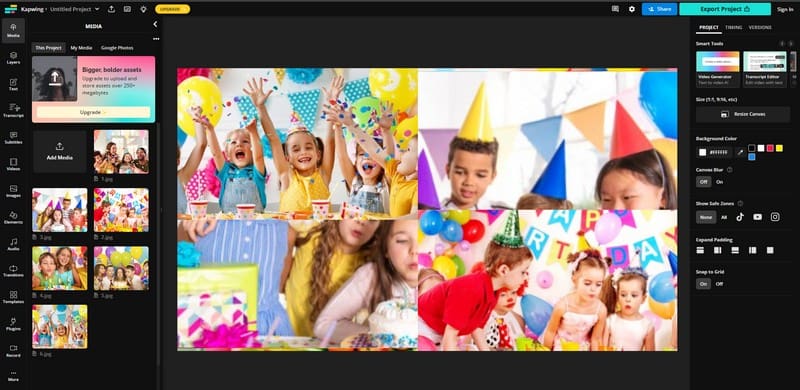
A Kapwing egy hasznos web-alapú videomontázs-készítő szórakoztató és kreatív videómontázsok készítéséhez. Látogasson el a Kapwing webhelyére, töltse fel képeit vagy videóit, és rendezze őket a kívánt sorrendbe. Hozzáadhat zenét, szöveget és hűvös átmeneteket, hogy a videomontázs fantasztikusan nézzen ki. Ha végzett, a Kapwing mindent összerak, és letöltheti videómontázsát, vagy megoszthatja barátaival. Tökéletes nagyszerű videók készítéséhez közösségi médiához, iskolai projektekhez, vagy egyszerűen csak szórakozni az emlékeken.
Előnyök
- Közvetlenül a webböngészőiben működik, így nem szükséges programot telepíteni.
- Videómontázs létrehozásához használhat képeket, videókat és hangot.
- Hozzáadhat zenét, szöveget, feliratokat, animációkat és egyebeket, hogy személyre szabhassa videómontázsait.
Hátrányok
- Használatához gyors internetkapcsolat szükséges.
- Az ingyenes verzió tartalmazhat Kapwing vízjelet; fizetnie kell az eltávolításért.
- Korlátozásokkal kell szembenéznie a nagy vagy hosszadalmas projekteknél.
3. InShot
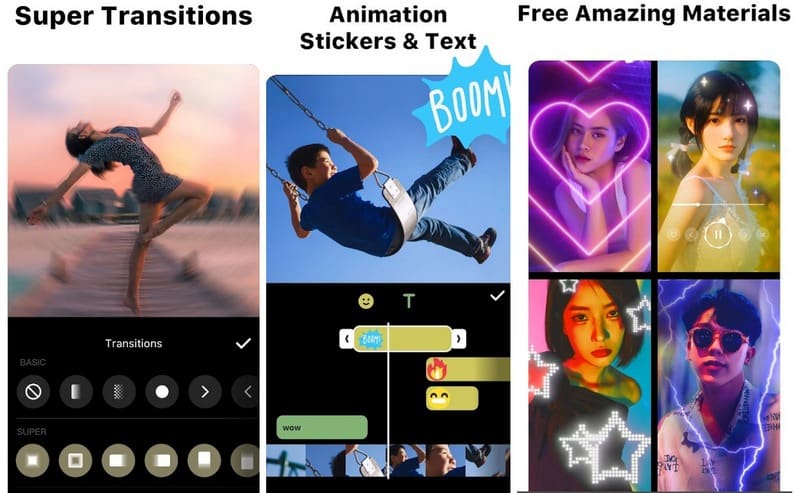
A videomontázs alkalmazás, amelyre támaszkodhat, az InShot, egy praktikus alkalmazás a telefonhoz, amely segít videomontázsok készítésében. Segítségével tetszőleges sorrendben összeállíthatja videoklipjeit és fényképeit. Szöveg, zene és szórakoztató effektusok hozzáadása egyszerű, hogy a montázs emlékezetes legyen. Ez az alkalmazás kiválóan alkalmas szórakoztató videók készítésére a közösségi médiában, vagy megoszthatja kedvenc emlékeit barátaival és családjával.
Előnyök
- Az Inshot egyszerű, így kezdőknek is megfelelő.
- Ez egy olyan alkalmazás, amellyel útközben szerkesztheti telefonját.
- A képeket és videoklipeket tetszőleges sorrendben kombinálhatja.
- Feliratokat, zenét és effektusokat adhat hozzá, hogy egyedivé tegye a montázst.
Hátrányok
- Az ingyenes verzió vízjelet ad a montázsokhoz; fizetnie kell az eltávolításért.
- Telefonokhoz készült, így számítógépen nem használható.
- A kis telefon képernyőjén történő szerkesztés kevésbé pontos lehet, mint egy számítógépen.
2. rész. Bónusz: Hogyan készítsünk videómontázst
Így készíthet videómontázst a segítségével Vidmore Video Converter:
1. lépés. Töltse le és telepítse a Vidmore Video Converter programot a hivatalos webhelyről a teljes hozzáféréshez. Ha kész, futtassa a programot az induláshoz.
2. lépés. Menj a Kollázs lapon. Irány a Sablon, és számos elrendezési lehetőséget fog látni. Válasszon egyet, amely képes importálni az összes multimédiás klipjét egy keretben. Miután kiválasztotta, nyomja meg a (+) gombot az egyes mezőkben a képek vagy videoklipek hozzáadásához.
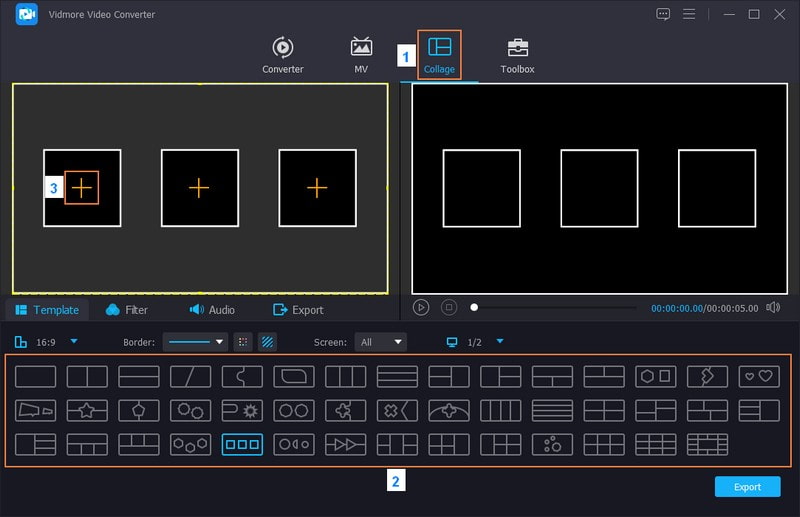
3. lépés Kattintson a hozzáadott fájlokra, és húzza őket a dobozukba, hogy javítsa a helyzetüket és átméretezze őket. Ezen kívül nyomja meg a Pálca gomb elforgatásához, kivágásához, effektusok módosításához, szűrő alkalmazásához és vízjel hozzáadásához a videómontázs létrehozásához. Ha kész, nyomja meg a rendben gombot a változtatások beírásához.
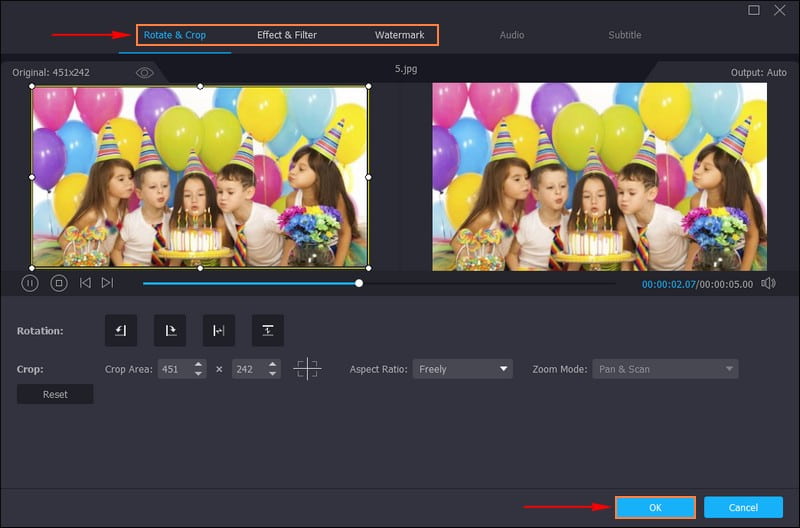
4. lépés Lépjen a Szűrőbe, és válasszon egy előre beállított beállítást a videómontázs létrehozásához. Te tudod használni Meleg, Vázlat, Hong Kong film, szürke, Egyszerű, Lila, indul, Koordináták, Pixelezés, Modern, Menő, Alkonyat 2, és több.
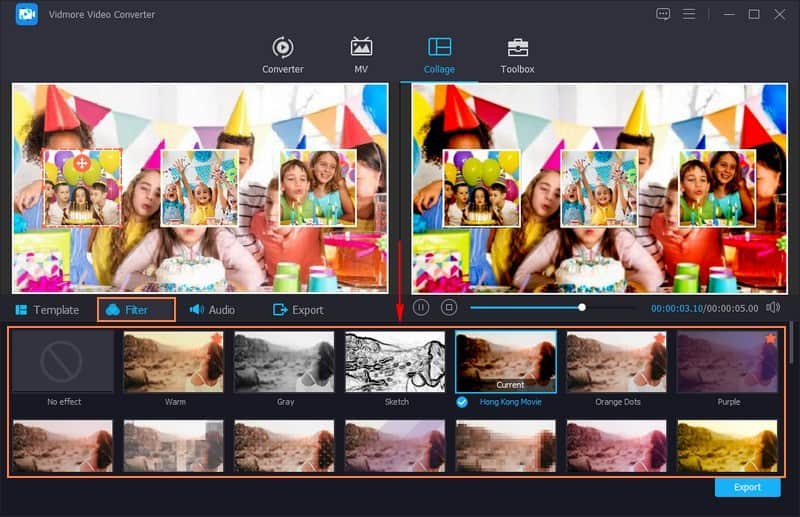
5. lépés. Költözik Hang hogy háttérzenét adjon az alkotásához. Tegyél mellé egy pipát Háttérzene és nyomja meg a (+) gombot hangfájl hozzáadásához. Ezenkívül módosíthatja a Hangerő és Késleltetés preferenciája alapján. Hangeffektusokat is behelyezhetsz, mint pl Loop játék, Fade be, és Fokozatosan halkít, ha akarod.
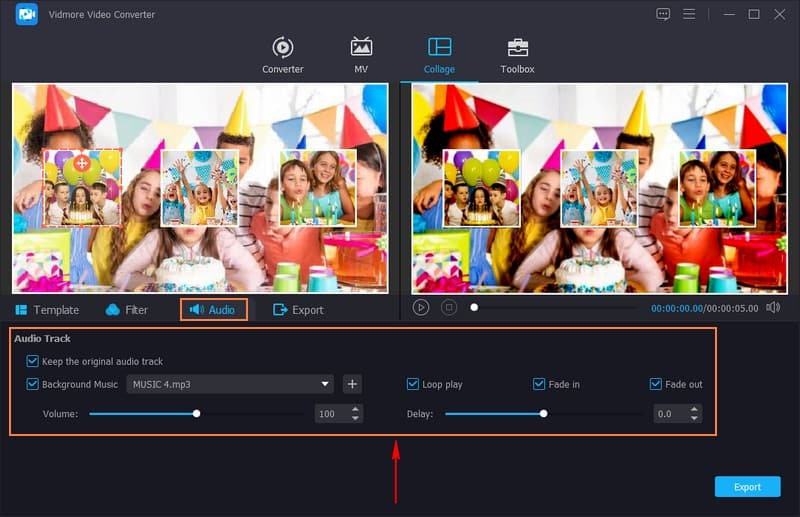
6. lépés Miután rendezte, kattintson a Export gomb. Ide írja be a videómontázs nevét. Ban,-ben Formátum legördülő menüből válassza ki a kívánt videóformátumot. Azt is megváltoztathatja a Felbontás, Minőség, és Filmkocka szám ha akarod. Ha elégedett az eredménnyel, kattintson az Exportálás indítása gombra a videomontázs mentéséhez az asztali mappába.
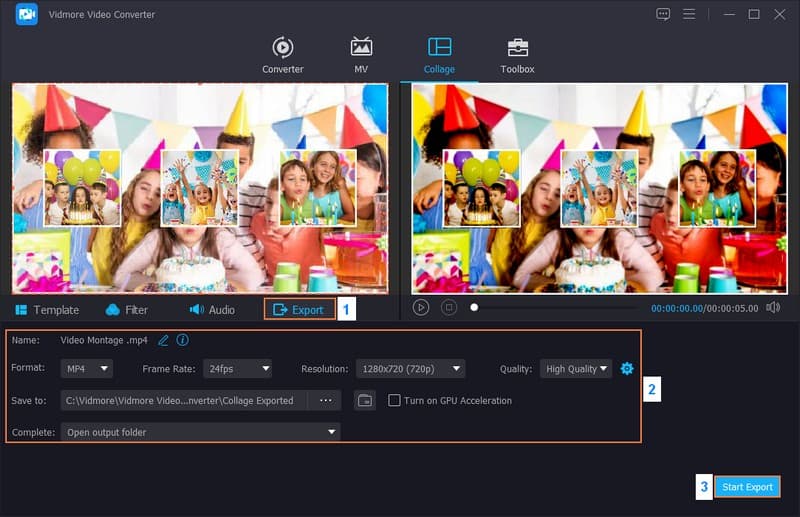
3. rész. GYIK a Video Montage Makerről
Mi az a videómontázs?
A videomontázs egy módja annak, hogy különböző videoklipeket és képeket kombinálva meséljen el egy történetet, vagy mutasson meg valami szórakoztató vagy izgalmas dolgot. Gyakran használják emlékek megosztására, közösségi média bejegyzések létrehozására vagy történetek elmesélésére egy videóban.
Hogyan készítsünk videómontázst iPhone-on?
Indítsa el az iMovie alkalmazást iPhone-ján. Kattintson a Projekt létrehozása, majd a Film elemre. Kattintson a (+) jelre, és válassza ki a projekthez hozzáadni kívánt videoklipeket és fotókat. Rendezd a klipeket és fotókat tetszés szerinti sorrendbe. Kattintson a Hangjegy gombra zene hozzáadásához az iPhone könyvtárából. Címek magyarázatához vagy hozzáadásához nyomja meg a T gombot. Ha elkészült, kattintson a Kész gombra a videomontázs mentéséhez.
Mi az 5 féle montázs?
Az 5 féle montázs a Narratív, a Képzés, a Vonzás, a Zene és a Párhuzamos montázsok. Ezek a montázsok különböző eszközök, amelyeket a filmesek történetek elmesélésére használnak.
Hogyan tehetsz érdekesebbé egy videómontázst?
Mondj el egy tömörített történetet. Használjon vonzó látványelemeket. Adjon hozzá néhány alapvető vizuális effektust. Hatékonyan használd a zenét. Adjon hozzá narrációt és egyebeket.
Mi a célja a videómontázsnak?
A videómontázsok segítségével a filmkészítők rövidebb idő alatt oszthatnak meg információkat a nézőkkel. Ezt úgy teszik meg, hogy különböző felvételeket gyorsan bemutatnak, vagy különböző történetszálakat szövik össze egy történetben.
Következtetés
A videómontázskészítők olyan kreatív eszközök, amelyek történeteket mesélnek el, emlékeket osztanak meg, és könnyen lebilincselő videókat készítenek. Kezdőktől a szakértőkig mindenki számára hasznosak, és segítenek ötleteit szórakoztató és emlékezetes videókká alakítani. Ha a legjobb videómontázs készítőt szeretné, támaszkodhat a Vidmore Video Converterre hozzon létre egy videomontázst. Szóval, próbáld ki, és engedd, hogy kreativitásod ragyogjon!


